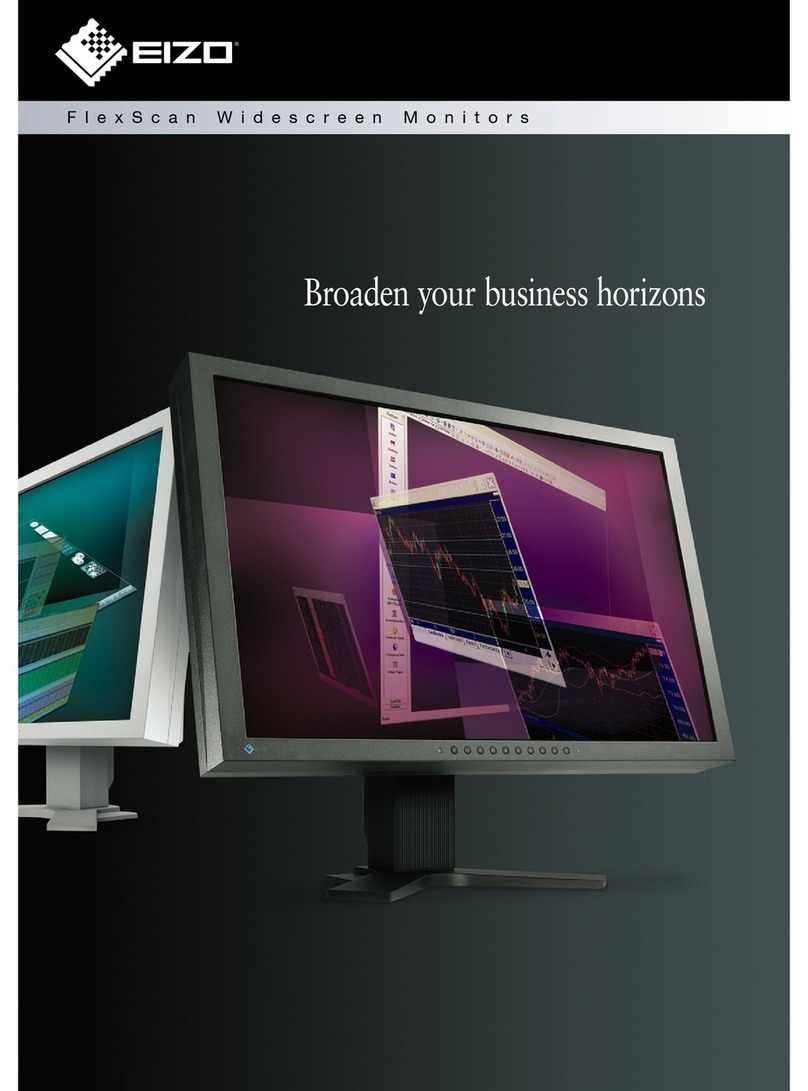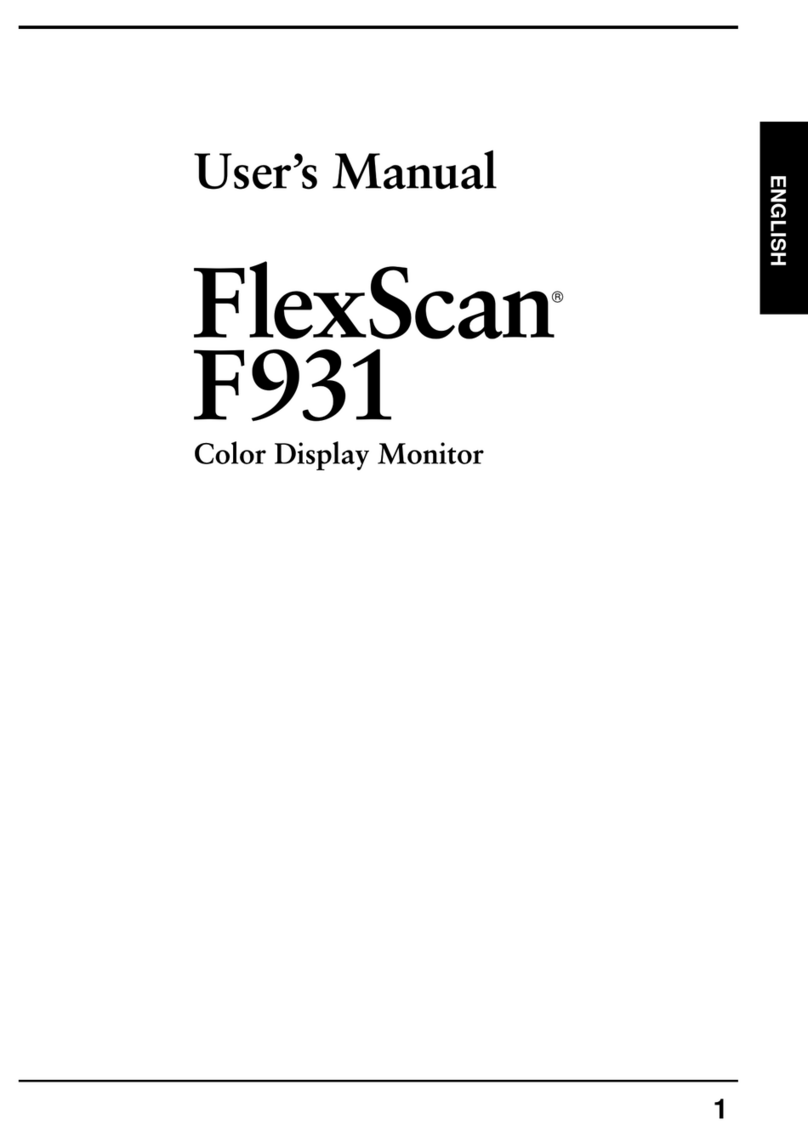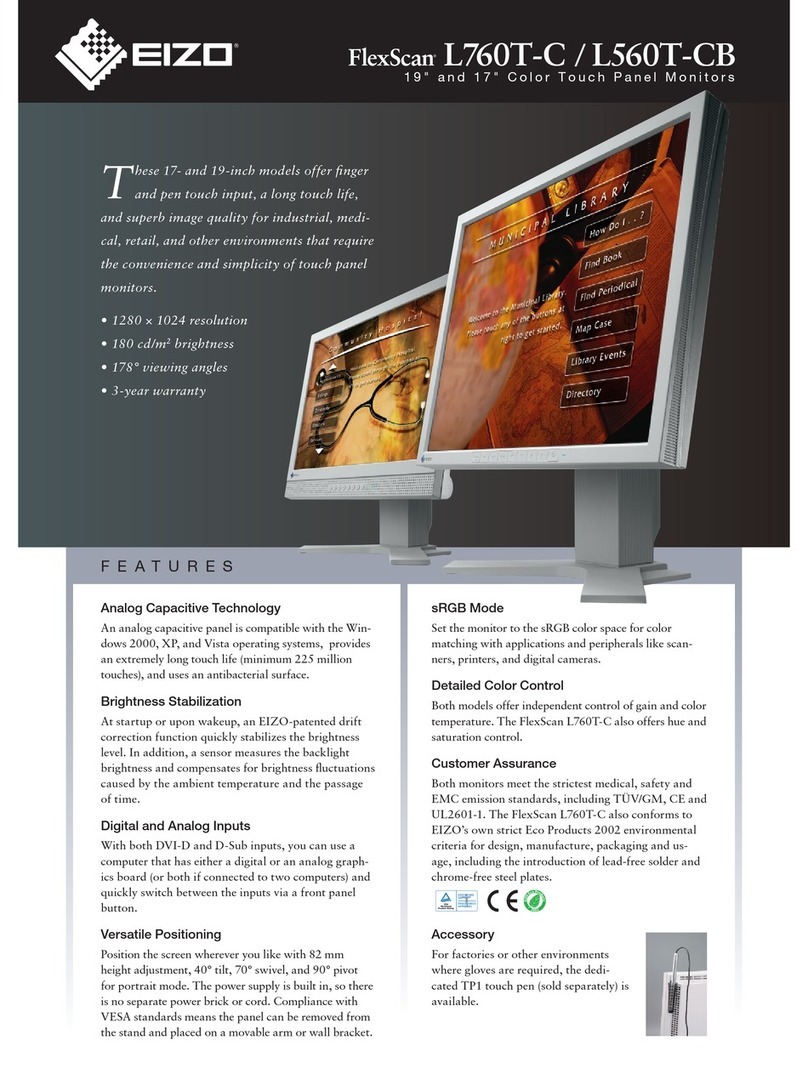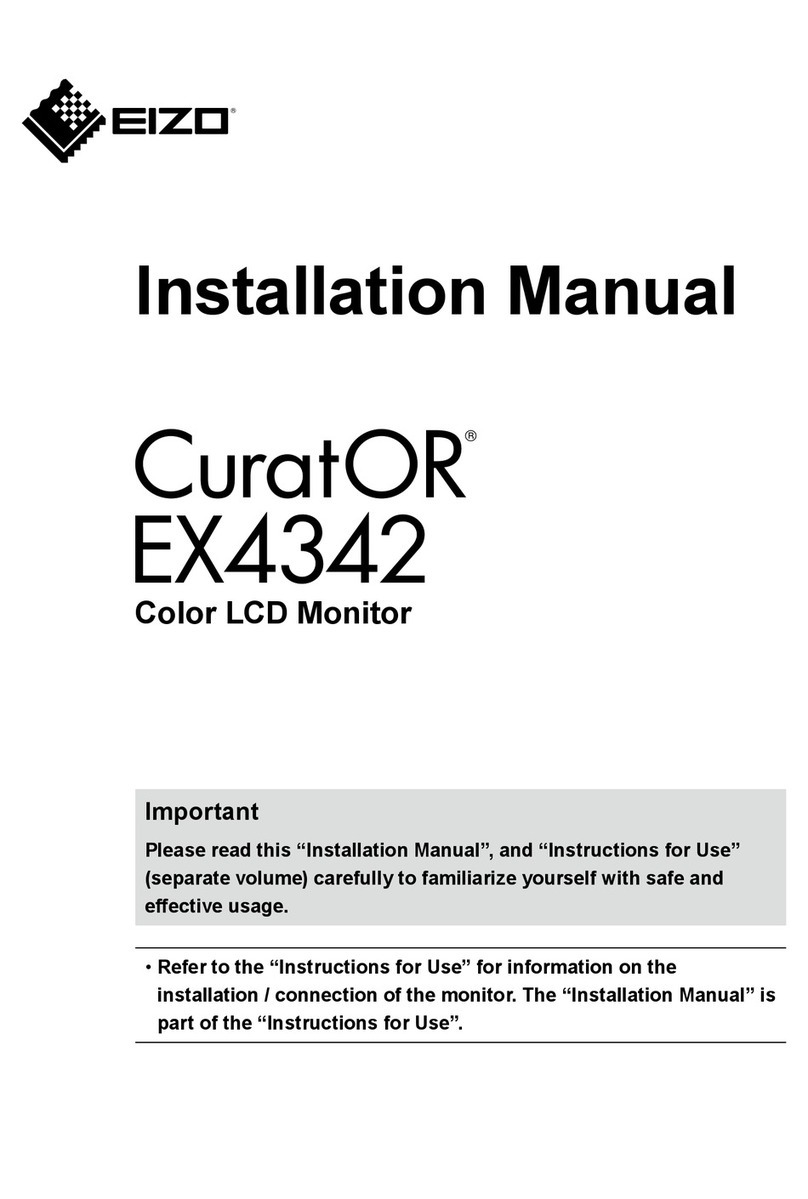Eizo FlexScan SX2761W User manual
Other Eizo Monitor manuals

Eizo
Eizo ColorEdge CX270 User manual
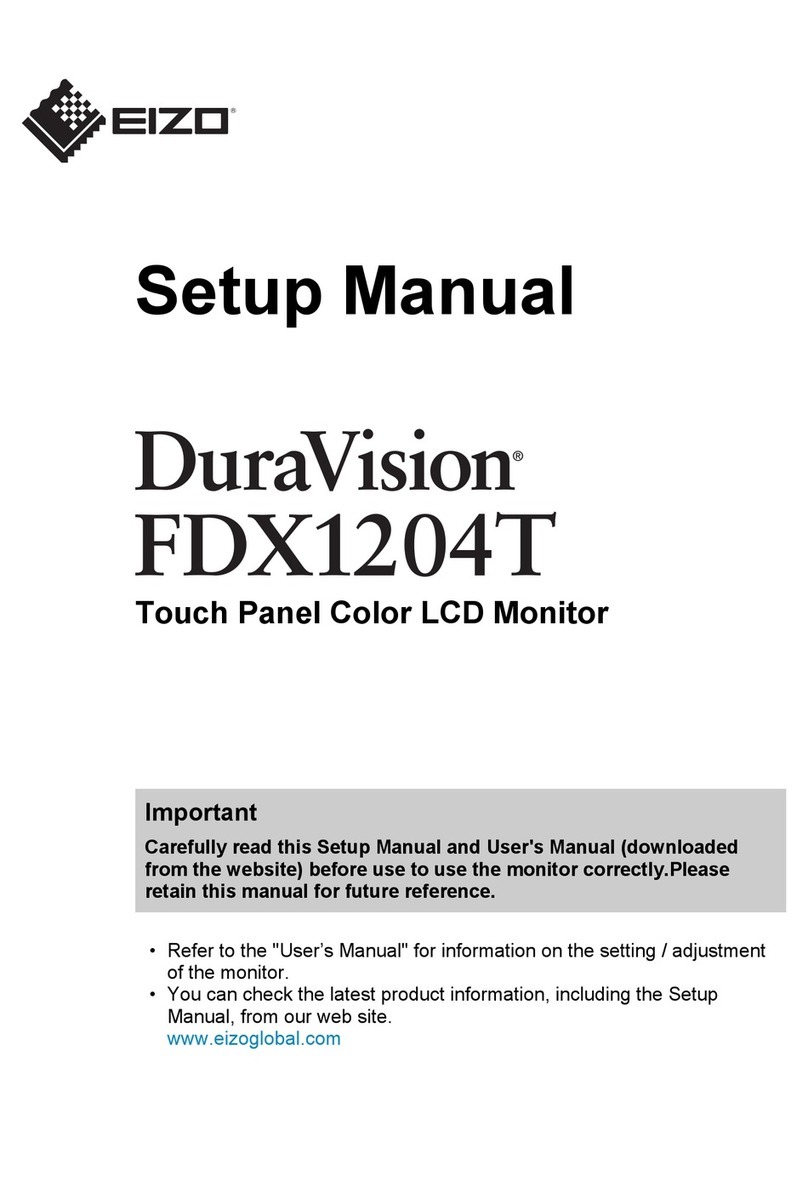
Eizo
Eizo DuraVision FDX1204T User guide
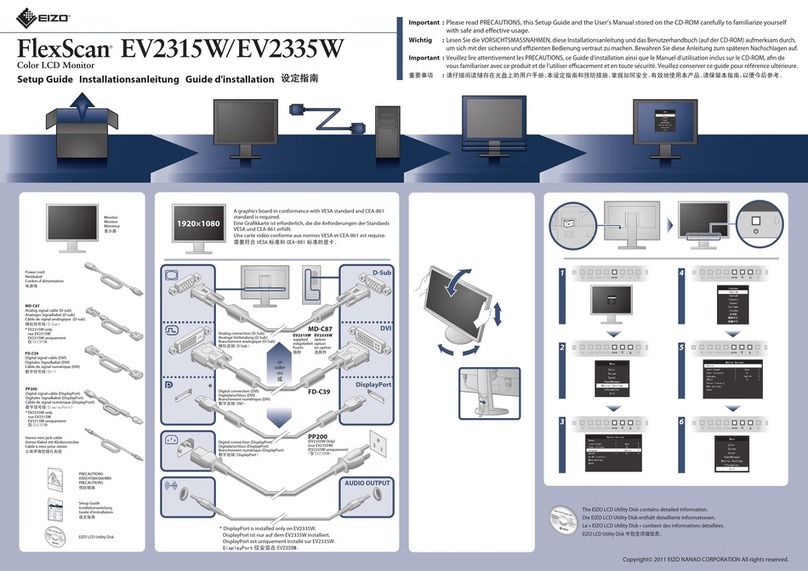
Eizo
Eizo FLEXSCAN EV2315W - User manual

Eizo
Eizo RadiForce MX217 User manual

Eizo
Eizo FlexScan EV2785-BK User manual
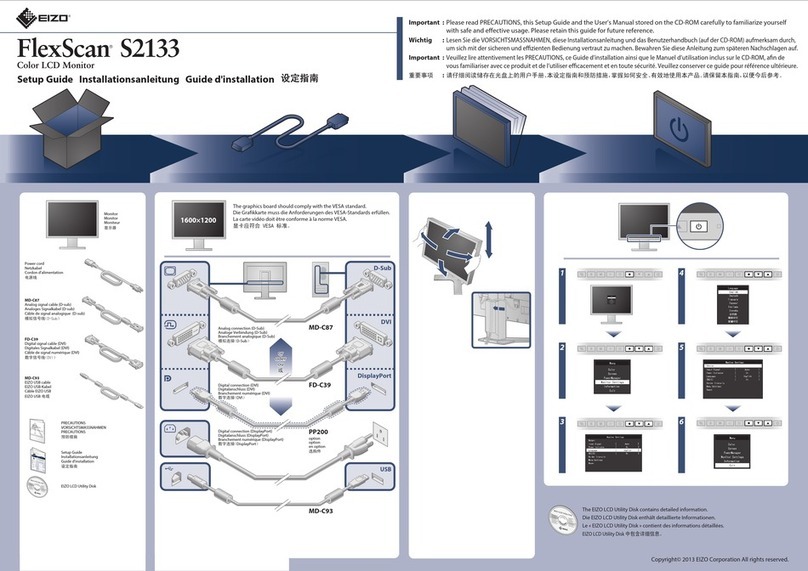
Eizo
Eizo FlexScan S2133 User manual

Eizo
Eizo FLEXSCAN T550 - User manual
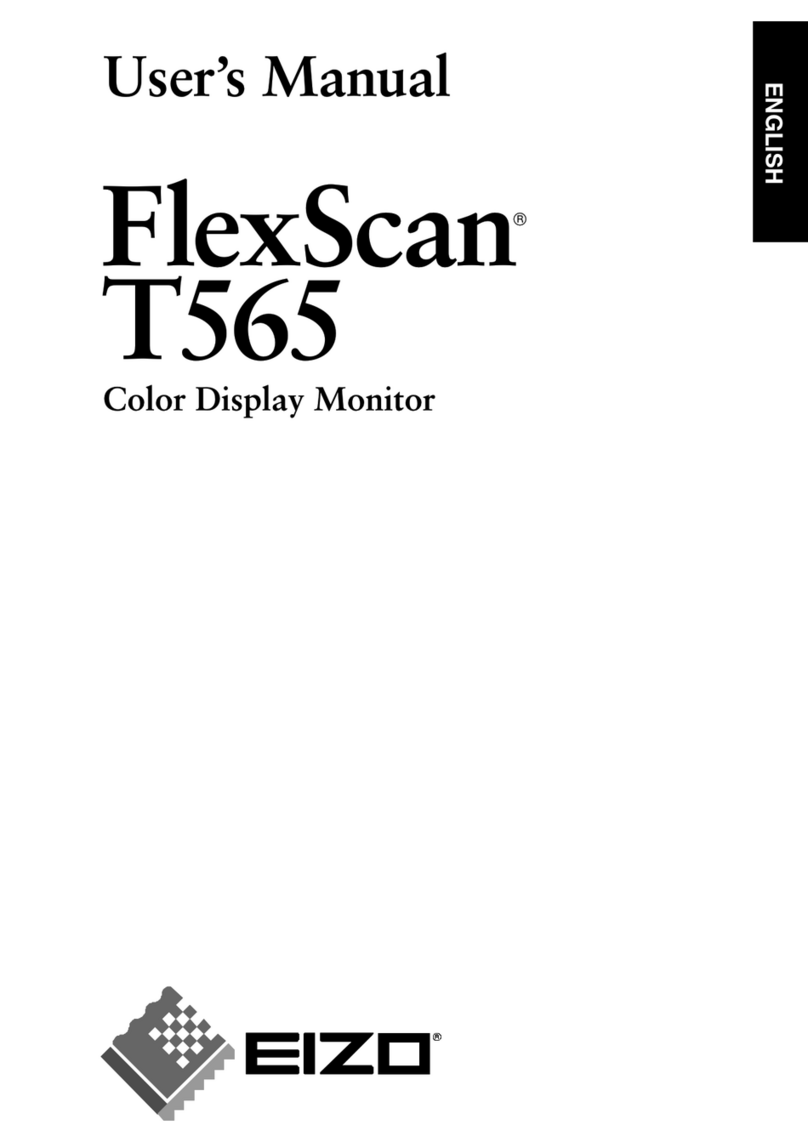
Eizo
Eizo FlexScan T 565 User manual
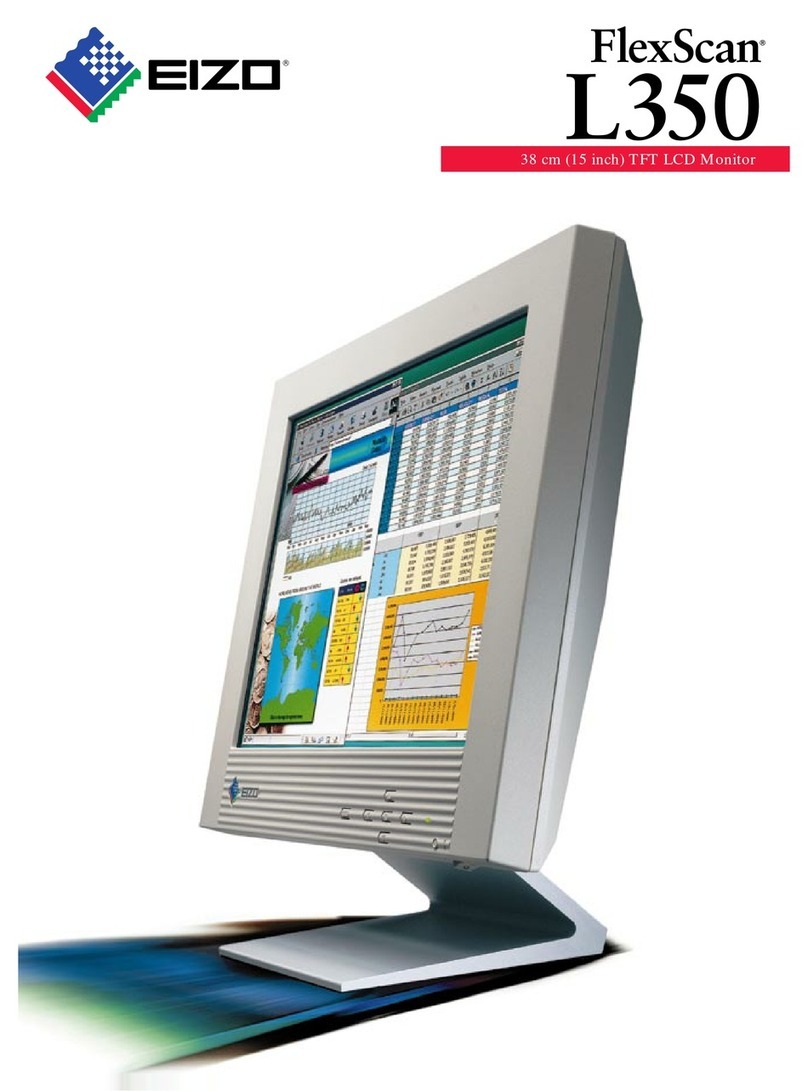
Eizo
Eizo FlexScan L350 User manual

Eizo
Eizo FORIS FS2332 - User manual

Eizo
Eizo FlexScan EV2430 User manual

Eizo
Eizo DuraVision FDF2304W-IP User manual
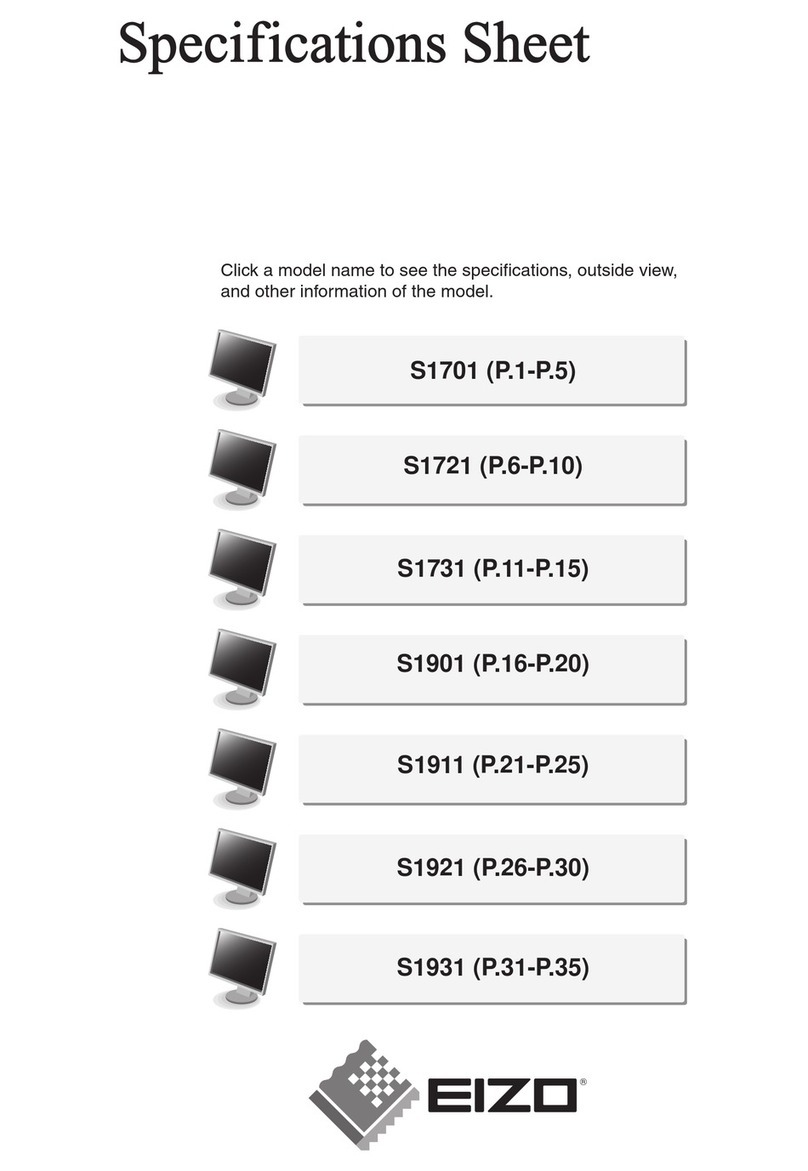
Eizo
Eizo FlexScan S1701 User manual
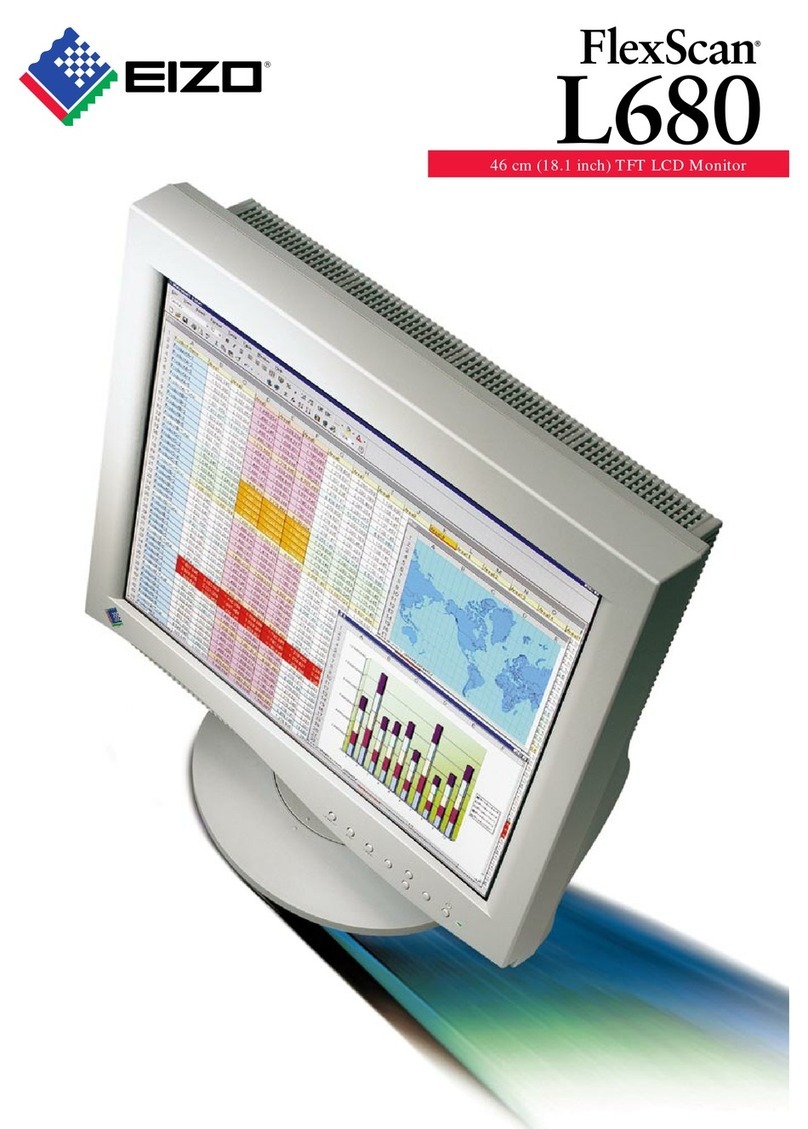
Eizo
Eizo FLEXSCAN L680 - User manual
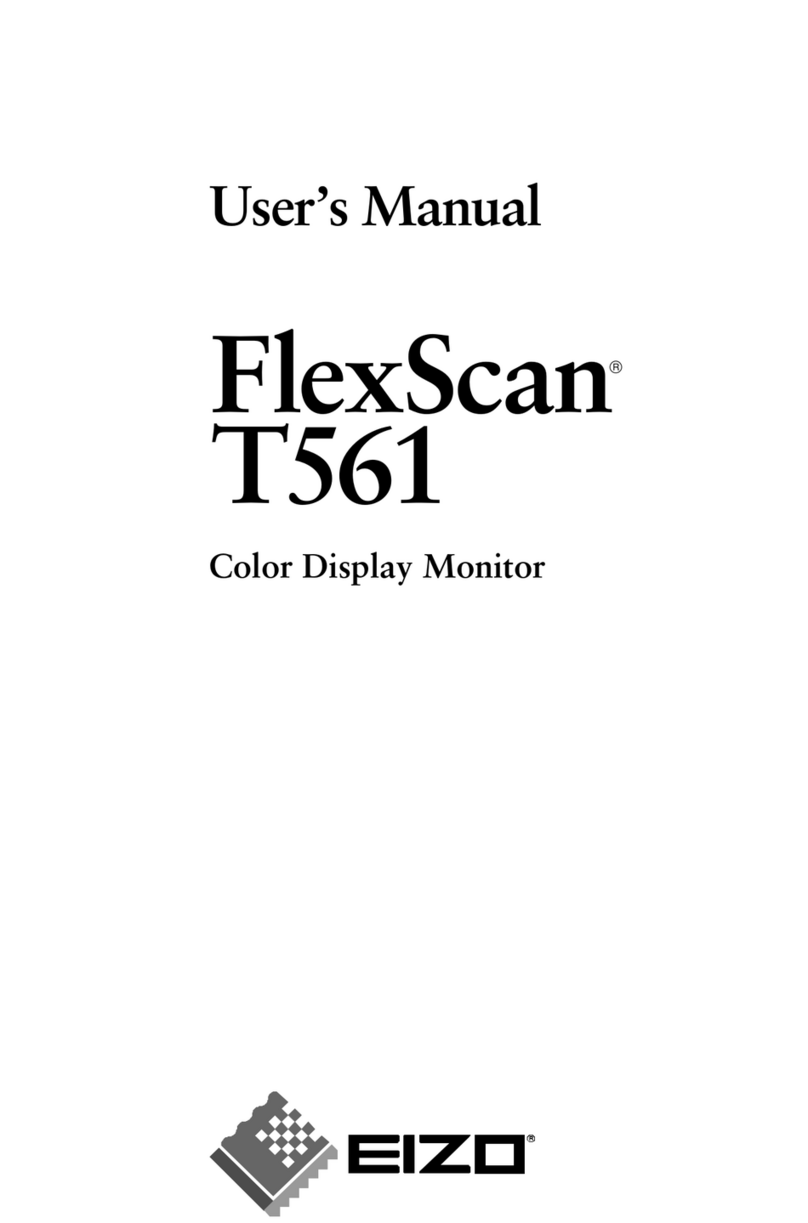
Eizo
Eizo FLEXSCAN T561 - User manual

Eizo
Eizo RadiForce R31 User manual
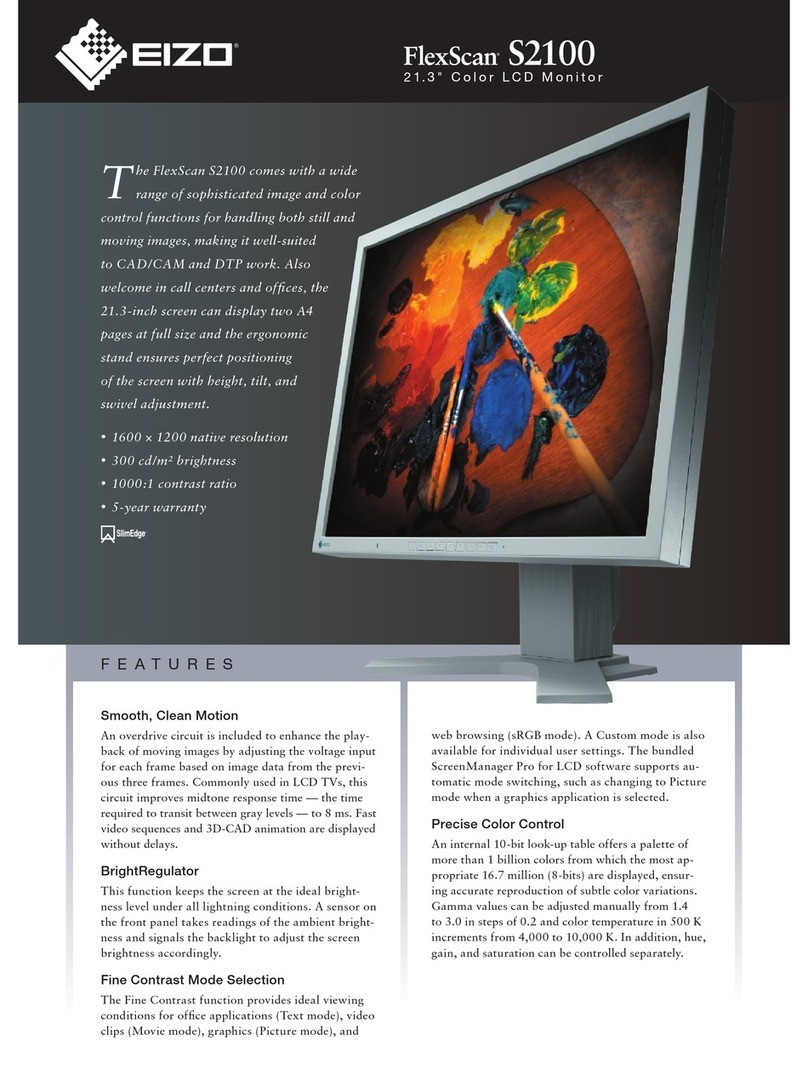
Eizo
Eizo FlexScan S2100 User manual
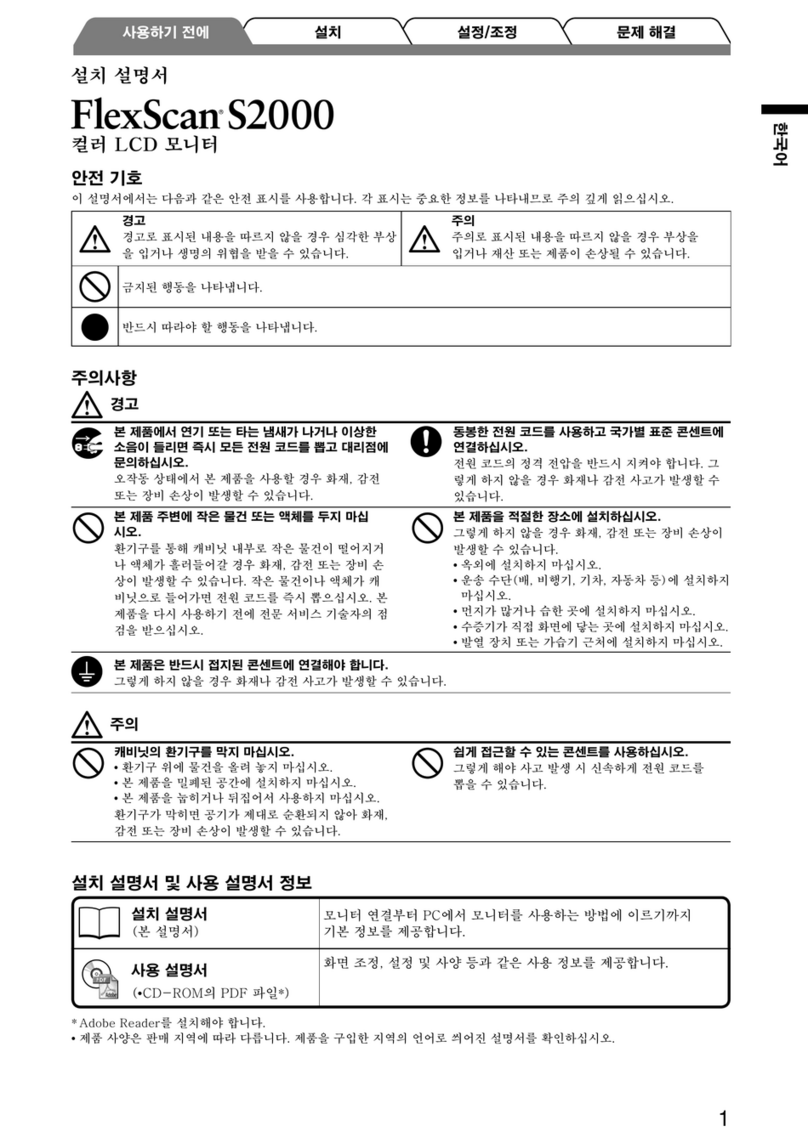
Eizo
Eizo FlexScan S2000 User manual

Eizo
Eizo RadiForce G11-S User manual
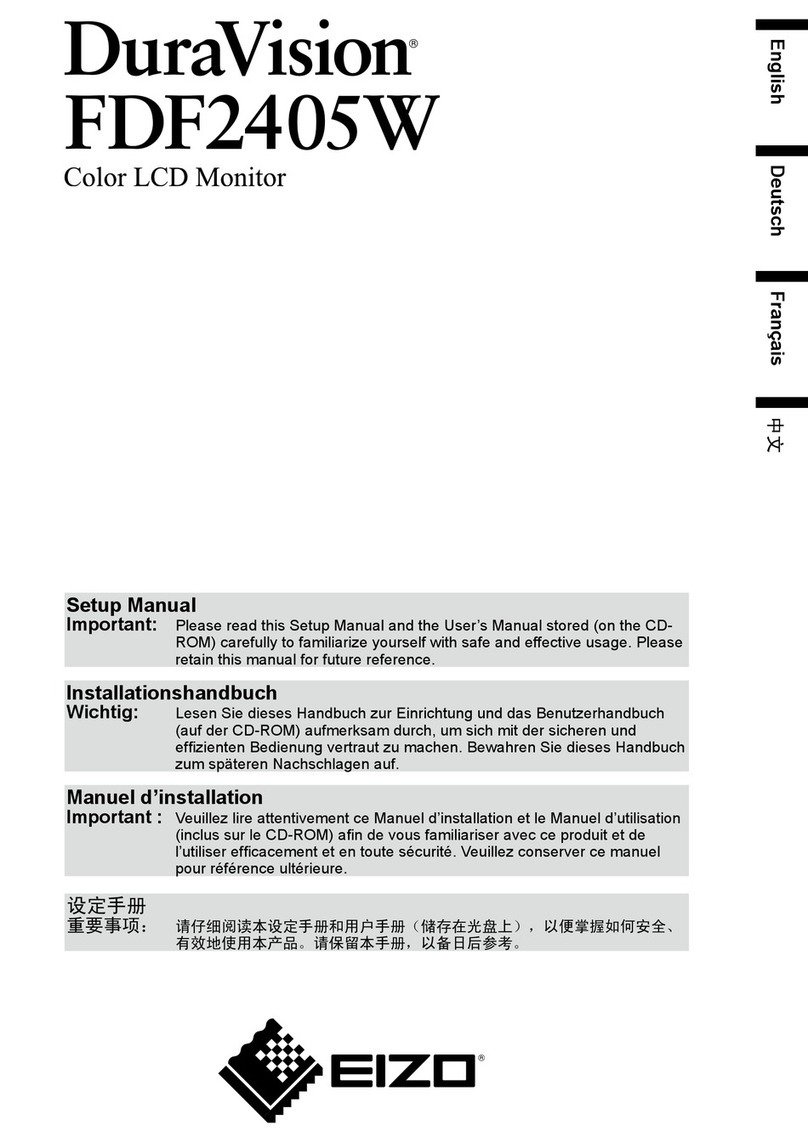
Eizo
Eizo DuraVision FDF2405W User manual